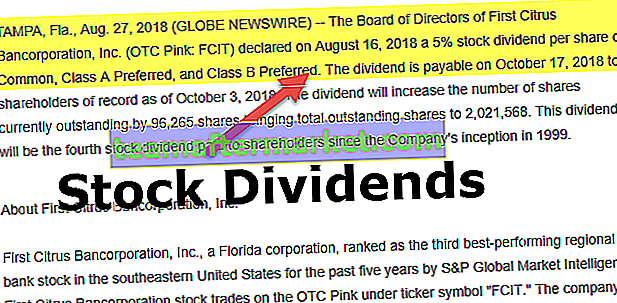Como sabemos que la desviación estándar es un cálculo de cómo cambian los valores con la comparación o el respeto de la media o el valor promedio, representamos estos datos en un gráfico, hay dos desviaciones representadas en el gráfico de desviación estándar, una que es positivo a la media que se muestra en el lado derecho del gráfico y otro es negativo a la media que se muestra en el lado izquierdo del gráfico, el gráfico de desviación estándar también se conoce como gráfico de curva de campana en Excel.
Gráfico / gráfico de desviación estándar de Excel
La desviación estándar es una de las herramientas estadísticas importantes que muestra cómo se distribuyen los datos. Por ejemplo, en el mercado de valores, cómo el precio de las acciones es de naturaleza volátil.
Normalmente, la desviación estándar es la variación a ambos lados del valor medio o medio de los valores de la serie de datos. Podemos trazar la desviación estándar en el gráfico de Excel y ese gráfico se llama " Curva en forma de campana".
Bell Curve es el gráfico que se usa comúnmente para medir la evaluación del desempeño de los empleados en las empresas. Todas las organizaciones trabajan en la evaluación del desempeño durante un período de tiempo específico, utilizando esta evaluación del desempeño recompensan a los empleados en términos de salario, promociones, etc.
Miden a los empleados en desempeño bajo o sin desempeño, desempeño promedio y desempeño alto. Cuando traza un gráfico en forma de campana, muestra la probabilidad más alta del resultado y la probabilidad del resultado sigue bajando cuando las formas de campana se mueven hacia cualquier lado desde el punto central.
Por ejemplo, mire el gráfico de curvas de formas de campana de Excel a continuación.

Suponga que está trabajando en un equipo de 50 miembros y su calificación es muy similar a la de los otros miembros del equipo, entonces solo unos pocos empleados obtuvieron una calificación más alta, la mayoría obtendrá una calificación promedio y pocos obtendrán una calificación baja. Si obtuviste 8 como calificación y el miembro de tu equipo obtuvo 7 como calificación, no habrá mucha diferencia aquí, ¿no?
Para que la comparación justa, la curva en forma de campana se ajuste mejor a la evaluación del empleado y la calificación, recompénselo en consecuencia.
Todos los empleados de calificación más alta en la curva de campana se colocarán en el lado derecho de la curva de campana, los empleados de calificación baja se colocarán en el lado izquierdo de la curva de campana y los empleados promedio se colocarán en el centro de la curva de campana.
Para comprender el gráfico de desviación estándar de Excel o la curva en forma de campana, necesitamos dos tipos de cálculos aquí. Uno es MEDIO o PROMEDIO de la serie de datos, y el segundo es la Desviación estándar (SD), que muestra cómo distribuir la serie de datos.
Por ejemplo, si el puntaje promedio de los estudiantes en la clase es 70 y SD es 5, entonces los estudiantes obtuvieron una puntuación dentro de cualquier lado del valor medio, es decir, 70. El primer rango será 65-70 y el segundo rango será 70-75.
¿Cómo crear un gráfico de desviación estándar (gráfico) en Excel?
Para comprender mejor el gráfico de desviación estándar (gráfico) en Excel, consideremos nuestro ejemplo de la vida real de las calificaciones de los estudiantes en un examen.
Puede descargar esta plantilla de Excel de gráfico de desviación estándar aquí - Plantilla de Excel de gráfico de desviación estándarHe tomado datos de muestra de 25 estudiantes y a continuación están los puntajes de estos 25 estudiantes en un examen.

Lo primero que debemos hacer es calcular la puntuación PROMEDIO del examen. Aplicar la fórmula promedio.

obtuvimos el resultado como 7.

En segundo lugar, calcule la desviación estándar de la serie de datos.

El resultado se muestra a continuación:

Nota: Desde que tomé datos de muestra, he usado STDEV.S, que se usa para series de datos de muestra.
Ahora en la celda B1 ingrese la fórmula de Excel de distribución normal, es decir, NORM.DIST.

x no es más que nuestro punto de datos, así que seleccione la celda A1.

MEAN es el valor promedio que hemos calculado, así que dé un enlace a la celda E1 y conviértalo en una referencia absoluta.

Lo siguiente es SD para proporcionar un enlace a la celda E2 y convertirla en una referencia absoluta de Excel.

Lo siguiente es acumulativo, seleccione FALSO como argumento.

Ahora mira el resultado.

Arrastre la fórmula a otras celdas para tener valores de distribución normales.

Cree un gráfico de Excel de desviación estándar siguiendo los pasos a continuación:
Paso 1: Seleccione los datos y vaya a la pestaña INSERTAR, luego, en los gráficos, seleccione el gráfico disperso y luego seleccione Gráfico de dispersión más suave.

Paso 2: Ahora tendremos un gráfico como este.

Paso 3: Si es necesario, puede cambiar el eje y el título del gráfico.

Conclusión: Nuestro SD es 3.82, que es un poco más alto, por lo que nuestra curva de campana es más ancha. Si la SD es pequeña, obtendremos una curva de campana delgada.
Cosas para recordar sobre el gráfico de desviación estándar en Excel
- Los valores MEDIO o AVG son siempre el punto central del gráfico de desviación estándar de Excel.
- Aproximadamente el 68,2% de la serie de datos se ajustará en el rango, es decir, MEAN - SD a MEAN + SD. (65-70)
- Aproximadamente el 95,5% de la serie de datos se ajustará en el rango, es decir, 2 * (MEDIA –DE) + 2 * (MEDIA + DE) .
- Aproximadamente el 99,7% de la serie de datos se ajustará en el rango, es decir, 3 * (MEDIA –DE) + 3 * (MEDIA + DE) .
- La forma del gráfico de desviación estándar de Excel depende del valor SD, cuanto más alto es el valor SD en la curva de campana, y menor es el valor SD, más delgada es la curva de campana.
- El conocimiento completo de la curva de campana puede ser explicado mejor por la persona de estadística y estoy limitado a la hoja de Excel.